发布时间:2025-02-17来源:互联网作者:新瑶
在现代软件开发中,选择合适的开发工具是至关重要的一步。Visual Studio Code(VSCode)作为一款强大的开源代码编辑器,以其轻量级、高度可扩展性和丰富的插件生态系统受到了广大开发者的青睐。如果你打算使用VSCode来编写C++代码,那么本文将为你详细介绍如何开始使用VSCode进行C++开发。
首先,你需要下载并安装Visual Studio Code。可以前往VSCode的官方网站(https://code.visualstudio.com/)下载适合自己操作系统的版本。安装过程相对简单,只需按照系统提示进行操作即可。
在编写C++代码之前,你需要确保系统中安装了C++编译器。对于Windows用户,可以安装MinGW或Visual Studio Build Tools;对于Linux用户,通常可以使用apt或yum安装g++。在Mac系统上,可以通过Xcode命令行工具安装g++。
以Windows为例,安装MinGW的步骤如下:
访问MinGW官方网站(https://osdn.net/projects/mingw/releases/)下载最新版本的MinGW。
运行安装程序,选择C++编译器(`mingw32-gcc-g++`)进行安装。
将MinGW的`bin`目录添加到系统环境变量中,以便在命令行中可以直接调用g++。
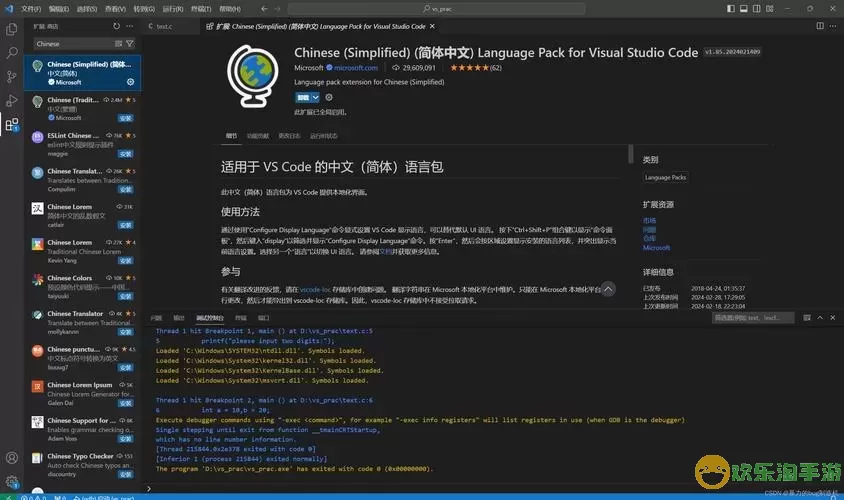
在安装完VSCode和C++编译器后,接下来需要进行一些基本配置,以确保VSCode能够识别并正确编译C++代码。
打开VSCode,点击左侧的扩展图标,搜索“C/C++”,然后选择由Microsoft提供的C/C++扩展进行安装。这一扩展提供了对C++语言的基本支持,包括语法高亮、智能感知、调试等功能。
在VSCode的界面中,选择“文件”->“打开文件夹”,创建并打开一个新的工作文件夹。在该文件夹中,右键单击并选择“新建文件”,输入文件名(例如:`hello.cpp`)。这是我们即将编写的C++代码文件。
在`hello.cpp`文件中,输入以下简单的C++代码:
#include <iostream>
using namespace std;
int main() {
cout << Hello, World! << endl;
return 0;
}
为了在VSCode中直接编译代码,我们需要配置任务。选择“终端”->“配置任务…”,然后选择“创建 tasks.json 文件”并选择“Others”。这会生成一个`tasks.json`文件。在该文件中添加以下内容:
{
version: 2.0.0,
tasks: [
{
label: build,
type: shell,
command: g++,
args: [
-g,
hello.cpp,
-o,
hello
],
group: {
kind: build,
isDefault: true
},
problemMatcher: [$gcc]
}
]
}
这段配置告诉VSCode使用g++来编译`hello.cpp`文件,并生成可执行文件`hello`。
现在,你可以通过“终端”->“运行任务”,选择“build”任务来编译你的C++代码了。如果编译成功,终端中会显示相关信息。接着,可以在终端中输入`./hello`(在Windows上为`hello.exe`)来运行你的程序,输出应为“Hello, World!”。
通过以上步骤,你已经完成了在VSCode中编写和运行C++代码的基本配置。VSCode不仅支持C++开发,还支持多种语言,适合从初学者到专业开发者的各种使用场景。随着你对VSCode和C++的深入了解,可以探索更多的插件和配置,以提高你的开发效率和代码质量。
希望这篇文章能够帮助你顺利开始使用VSCode进行C++开发,祝你编码愉快!

2024-03-14
魔兽三国塔防地图 魔兽三国塔防地图玩法攻略
巅峰极速gtr18 巅峰极速GTR18震撼发布
荣耀崛起农场 荣耀崛起庄园
古墓笔记和怀线 古墓笔记怀线探秘
猫和老鼠手游奥尼玛国服系列 猫和老鼠手游奥尼玛国服资讯
《脑洞大侦探》第2关中的隐藏物体在哪里
《COK列王的纷争》手游金矿采集指南
《英雄联盟手游》虎年限定皮肤介绍
剑与契约下架了么